Cách copy Layer trong Photoshop CS6 siêu nhanh
Chúng ta đã từng tìm hiểu về Layer cũng như những thao tác cơ bản về Layer. Tiếp theo, trong bài viết này, Quantrimang sẽ hướng dẫn bạn cách copy Layer trong Photoshop CS6 một cách nhanh chóng.
Cách copy Layer trên cùng một file làm việc
Đối với việc copy layer trên cùng 1 file làm việc, sẽ có rất nhiều cách để bạn áp dụng. Bao gồm:
Cách 1:
- Nhấn vào Layer muốn copy rồi di chúng tới biểu tượng New Layer trong bảng Layer.
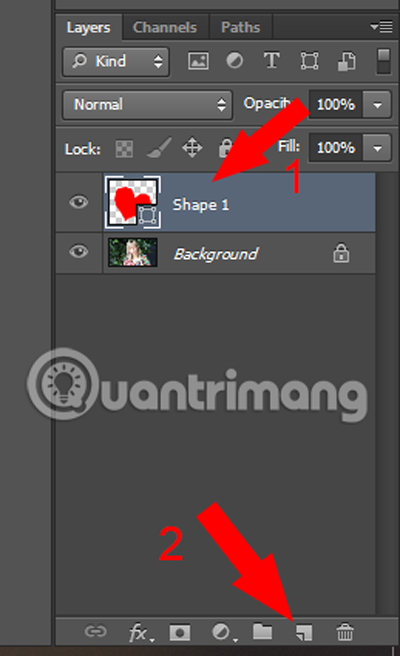
Cách 2:
- Ấn vào Layer muốn copy.
- Tại menu trên cùng của giao diện, vào mục Layer, chọn Duplicate Layer
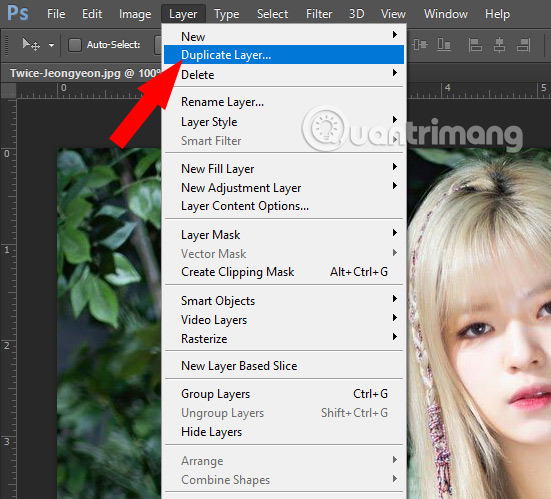
- Một cửa sổ popup mở ra, click OK.
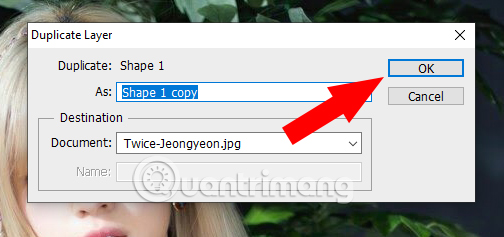
- Sau khi hoàn tất các bước trên, 2 layer đang chồng lên nhau, bạn cần di chuột tới phần layer và nhấn chuột trái để tách 2 lớp layer ra.
Cách 3:
- Chọn Layer mà bạn muốn tiến hành copy.
- Giữ phím Alt và kéo rê vùng hình của Layer qua vị trí khác.
- Vậy là layer của bạn sẽ tự động được tạo ra thêm một phiên bản nữa.
Cách 4:
- Tại bảng Layer, nhấn chuột phải vào layer mà bạn muốn copy.
- Một bảng các thao tác xuất hiện, chọn Duplicate Layer.
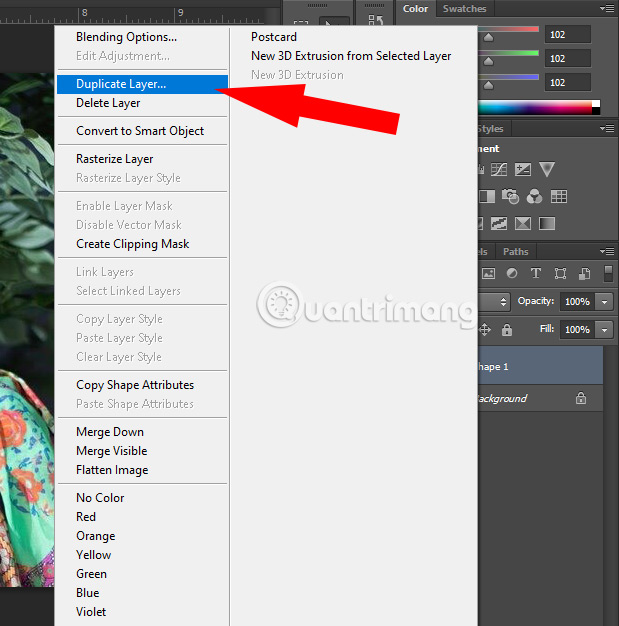
- Nhấn OK ở cửa sổ popup mới xuất hiện.
Cách 5:
- Chọn layer mà bạn muốn nhân đôi trong bảng Layer.
- Nhấn tổ hợp phím Ctrl+J và layer đã chọn sẽ tự động được nhân đôi.
Ngoài ra bạn cũng có thể nhân đôi nhiều layer cùng 1 lúc bằng cách chọn nhiều layer hơn sau đó thực hiện lệnh nhân đôi
Tham khảo thêm:
- Tìm hiểu về Layer và các thao tác cơ bản với layer trong Photoshop CS6
- Hướng dẫn resize, điều chỉnh kích cỡ ảnh trong Photoshop CS6
- Hướng dẫn cắt ảnh trong Photoshop CS6 nhanh chóng và đơn giản
Cách copy Layer sang file PSD khác
Ngoài việc copy layer ở cùng một file PSD, bạn cũng có thể copy layer sang những file PSD khác thông qua hướng dẫn dưới đây.
Bước 1: Mở cùng lúc file PSD có layer bạn muốn copy và file PSD mà bạn muốn nhận layer đã copy.
Bước 2: Điều chỉnh để 2 file PSD xuất hiện dưới dạng 2 cửa sổ khác biệt như hình minh họa bên dưới.

Bước 3: Nhấp chuột trái vào layer muốn copy và kéo nó vào khung PSD muốn nhận layer.
Bước 4: Layer sẽ được tự động copy sang file PSD mới. Giờ bạn hoàn toàn có thể di chuyển hoặc chỉnh sửa phần Layer đó theo ý muốn.
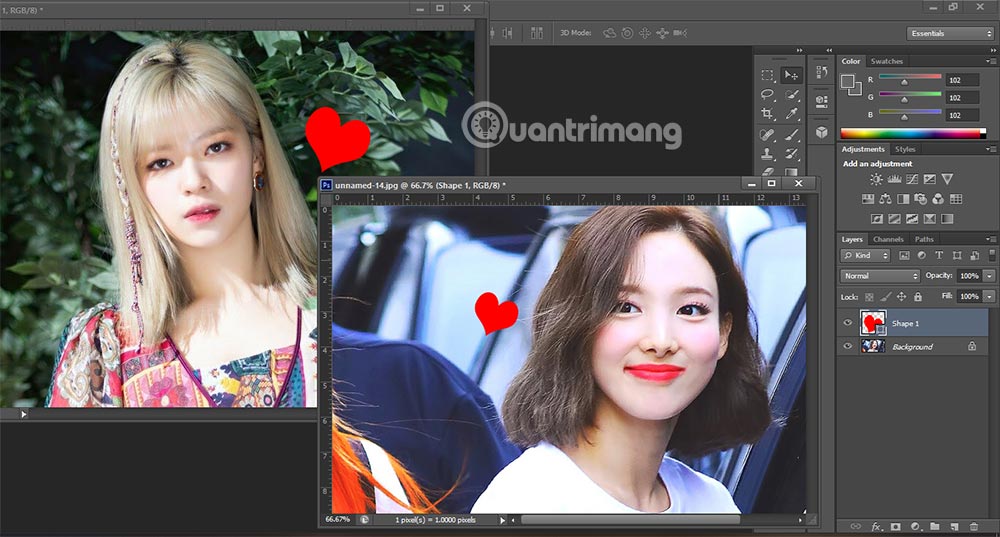
Cách copy Layer tới một File làm việc mới
Bạn có thể tạo ra một file làm
Bước 1: Nhấn vào Image ở thanh menu và chọn Duplicate.
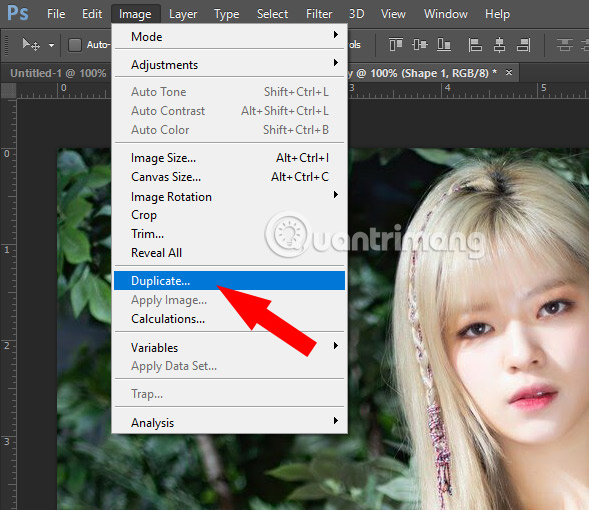
Bước 2: Cửa sổ pop up xuất hiện, nhấn OK để tạo file làm việc mới có chứa layer mà bạn sử dụng.
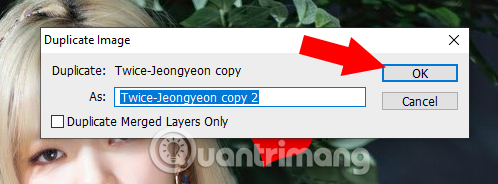
Trên đây là những cách giúp bạn có thể dễ dàng copy được layer trong Photoshop CS6. Mong rằng sẽ giúp ích được bạn trong việc sử dụng phần mềm này.
Bạn nên đọc
Theo Nghị định 147/2024/ND-CP, bạn cần xác thực tài khoản trước khi sử dụng tính năng này. Chúng tôi sẽ gửi mã xác thực qua SMS hoặc Zalo tới số điện thoại mà bạn nhập dưới đây:
Cũ vẫn chất
-

Cách xem ứng dụng nào dùng nhiều pin trên iPhone
2 ngày -

Cách tải Supermarket Simulator PC
2 ngày -

Khoảng trắng Play Together, đặt tên khoảng trống Play Together
2 ngày 100+ -

Cách khắc phục sự cố macro trong Excel không hoạt động
2 ngày -

Câu nói cà khịa bạn đểu, stt cà khịa bạn đểu cực chất
2 ngày -

Cách đổi công cụ tìm kiếm trên Safari
2 ngày -

Code Baokemeng, code game Pokemon Trung Quốc mới nhất
2 ngày -

Công thức tính diện tích hình lập phương, thể tích khối lập phương
2 ngày 3 -

Những địa điểm bí ẩn, kỳ lạ xuất hiện Google Earth khiến con người kinh ngạc
2 ngày 5 -

Cách xóa phông online, xóa background ảnh cực dễ
2 ngày 3
 Công nghệ
Công nghệ  AI
AI  Windows
Windows  iPhone
iPhone  Android
Android  Học IT
Học IT  Download
Download  Tiện ích
Tiện ích  Khoa học
Khoa học  Game
Game  Làng CN
Làng CN  Ứng dụng
Ứng dụng 





 Linux
Linux  Đồng hồ thông minh
Đồng hồ thông minh  macOS
macOS  Chụp ảnh - Quay phim
Chụp ảnh - Quay phim  Thủ thuật SEO
Thủ thuật SEO  Phần cứng
Phần cứng  Kiến thức cơ bản
Kiến thức cơ bản  Lập trình
Lập trình  Dịch vụ công trực tuyến
Dịch vụ công trực tuyến  Dịch vụ nhà mạng
Dịch vụ nhà mạng  Quiz công nghệ
Quiz công nghệ  Microsoft Word 2016
Microsoft Word 2016  Microsoft Word 2013
Microsoft Word 2013  Microsoft Word 2007
Microsoft Word 2007  Microsoft Excel 2019
Microsoft Excel 2019  Microsoft Excel 2016
Microsoft Excel 2016  Microsoft PowerPoint 2019
Microsoft PowerPoint 2019  Google Sheets
Google Sheets  Học Photoshop
Học Photoshop  Lập trình Scratch
Lập trình Scratch  Bootstrap
Bootstrap  Năng suất
Năng suất  Game - Trò chơi
Game - Trò chơi  Hệ thống
Hệ thống  Thiết kế & Đồ họa
Thiết kế & Đồ họa  Internet
Internet  Bảo mật, Antivirus
Bảo mật, Antivirus  Doanh nghiệp
Doanh nghiệp  Ảnh & Video
Ảnh & Video  Giải trí & Âm nhạc
Giải trí & Âm nhạc  Mạng xã hội
Mạng xã hội  Lập trình
Lập trình  Giáo dục - Học tập
Giáo dục - Học tập  Lối sống
Lối sống  Tài chính & Mua sắm
Tài chính & Mua sắm  AI Trí tuệ nhân tạo
AI Trí tuệ nhân tạo  ChatGPT
ChatGPT  Gemini
Gemini  Điện máy
Điện máy  Tivi
Tivi  Tủ lạnh
Tủ lạnh  Điều hòa
Điều hòa  Máy giặt
Máy giặt  Cuộc sống
Cuộc sống  TOP
TOP  Kỹ năng
Kỹ năng  Món ngon mỗi ngày
Món ngon mỗi ngày  Nuôi dạy con
Nuôi dạy con  Mẹo vặt
Mẹo vặt  Phim ảnh, Truyện
Phim ảnh, Truyện  Làm đẹp
Làm đẹp  DIY - Handmade
DIY - Handmade  Du lịch
Du lịch  Quà tặng
Quà tặng  Giải trí
Giải trí  Là gì?
Là gì?  Nhà đẹp
Nhà đẹp  Giáng sinh - Noel
Giáng sinh - Noel  Hướng dẫn
Hướng dẫn  Ô tô, Xe máy
Ô tô, Xe máy  Tấn công mạng
Tấn công mạng  Chuyện công nghệ
Chuyện công nghệ  Công nghệ mới
Công nghệ mới  Trí tuệ Thiên tài
Trí tuệ Thiên tài